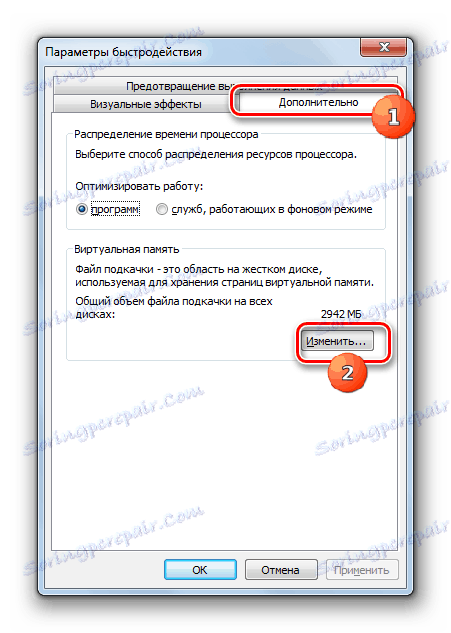ویندوز 7 بستن
یکی از رایج ترین مشکلاتی است که یک کاربر کامپیوتر با آن روبرو است. گاهی اوقات این مشکل به سادگی کار نمی کند. این نیمی از مشکل است اگر پس از راه اندازی مجدد وضعیت مکرر رخ نمی دهد، اما این بسیار بدتر از زمانی است که این پدیده با افزایش فرکانس تکرار می شود. بیایید فهمیدن دلایل بستن یک کامپیوتر با ویندوز 7 و همچنین تعیین راه حل برای حل این مشکل.
همچنین ببینید: نحوه حذف کامپیوتر ترمز در ویندوز 7
محتوا
دلایل اصلی آویزان شدن
بلافاصله شما باید خطوط بین اصطلاحات "قطع کامپیوتر" و "مهار کردن" را بکشید، زیرا بسیاری از کاربران در این شرایط گیج شده اند. هنگامی که ترمز به طور قابل توجهی کاهش سرعت عملیات در کامپیوتر، اما به طور کلی، شما می توانید به کار بر روی آن ادامه دهید. هنگامی که آن را آویزان می شود، انجام وظایف اختصاص داده شده غیرممکن می شود، زیرا دستگاه عملا به اعمال کاربر واکنش نشان نمی دهد، از جمله ورود به یک stupor کامل، که شما می توانید از طریق راه اندازی مجدد آن را خارج کنید.
دلیل چسبیدن به کامپیوتر می تواند چندین مشکل باشد:
- مشکلات سخت افزاری
- پیکربندی نادرست سیستم عامل یا خرابی در کار آن؛
- درگیری نرم افزاری؛
- ویروس ها؛
- ایجاد یک بار در سیستم با راه اندازی برنامه های کاربردی که بیش از قابلیت های ذکر شده از سیستم عامل یا سخت افزار کامپیوتر است.
این گروه های اساسی عوامل است که به طور مستقیم ایجاد علل مشکل ما در حال مطالعه هستند. علاوه بر این، گاهی اوقات گروه های مختلفی از عوامل می توانند منجر به ظهور یک علت فوری شوند. به عنوان مثال، یک انبساط ممکن است باعث کمبود حافظه کامپیوتر شود، که به نوبه خود می تواند منجر به شکست یکی از نوارهای RAM فیزیکی و راه اندازی برنامه های خواستار شود.
در حال حاضر ما دلایل اصلی این پدیده و راه حل هایی برای مشکلات ایجاد شده را در نظر خواهیم گرفت.
دلیل 1: عدم رم
از آنجایی که در بالا ذکر شده به عنوان یکی از دلایل انجماد کامپیوتر، کمبود RAM است، سپس ما با توصیف مشکل، به ویژه از آنجایی که این دلیل تنها یکی از عوامل مؤثر بر انجماد است، آغاز شده است. بنابراین، ما در مورد جزئیات بیشتر از سایر عوامل بحث می کنیم.
هر کامپیوتر دارای مقدار مشخصی از RAM است، که بستگی به اطلاعات فنی رم که در واحد سیستم کامپیوتر نصب شده است. شما می توانید مقدار RAM موجود را با انجام دستکاری های زیر ببینید.
- روی «شروع» کلیک کنید . راست کلیک ( PCM ) در موقعیت "کامپیوتر" . در فهرست زمینه، "خواص" را انتخاب کنید.
- پنجره "System" شروع خواهد شد. پارامترهای مورد نیاز شما در کنار "Memory Installed (RAM)" قرار می گیرند . در اینجا اطلاعاتی در مورد میزان سخت افزار و RAM موجود وجود دارد.
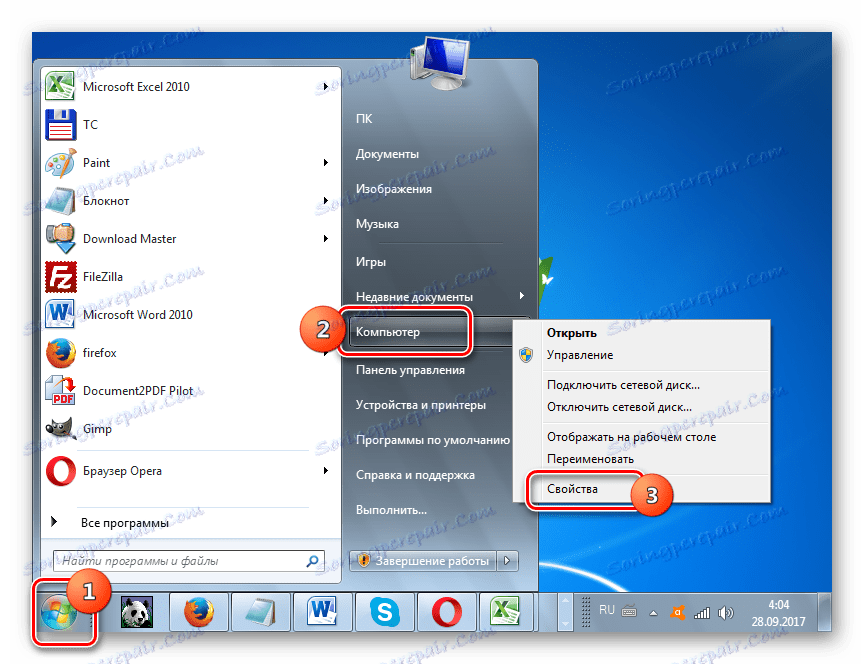
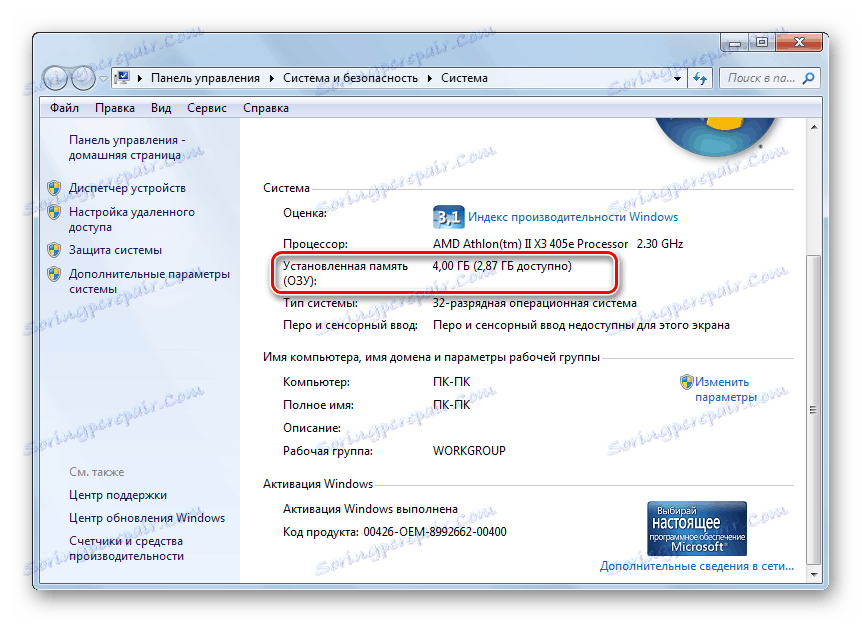
علاوه بر این، عملکرد RAM، در صورت سرریز شدن آن، می تواند یک فایل پیجینگ ویژه بر روی هارد دیسک کامپیوتر را اجرا کند.
- برای دیدن اندازه آن، در سمت چپ پنجره "System" که قبلا برای ما آشناست ، بر روی عنوان "تنظیمات سیستم پیشرفته" کلیک کنید.
- پنجره «Properties of System» را اجرا می کند . به بخش «پیشرفته» بروید . در بلوک "Performance"، عنصر "Parameters" را کلیک کنید.
- در پنجره راه اندازی "پارامترهای عملکرد " به بخش "پیشرفته" حرکت می کند. در بلوک "حافظه مجازی" ، اندازه فایل پیجینگ مشخص خواهد شد.
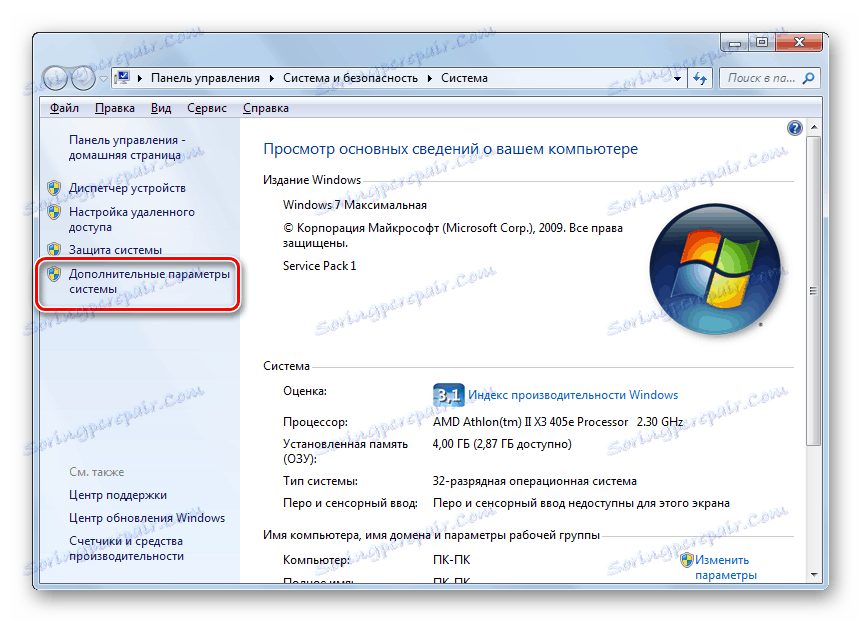
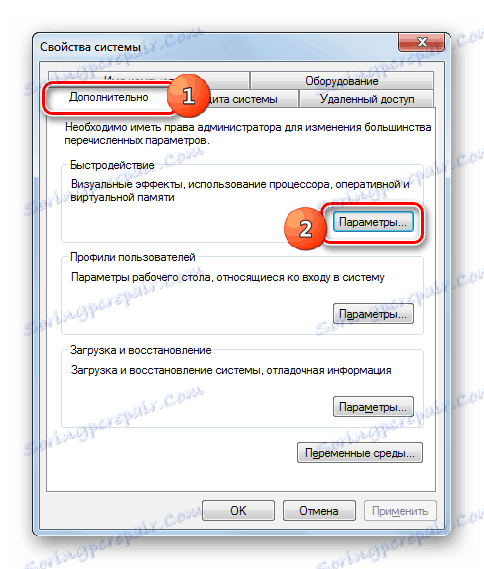
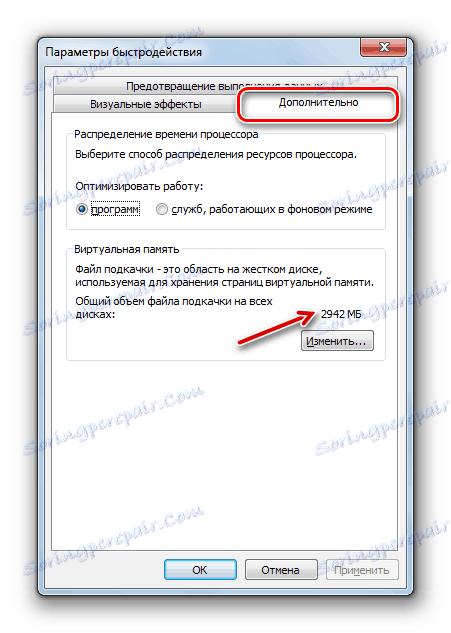
چرا ما آن را تمام کردیم؟ پاسخ ساده است: اگر مقدار حافظه مورد نیاز برای تمام برنامه ها و فرایندهای در حال اجرا بر روی کامپیوتر در حال حاضر نزدیک به مقدار کل رم و فایل پیجینگ در دسترس باشد، سیستم قطع خواهد شد. شما می توانید ببینید که چگونه بسیاری از فرایندهای در حال اجرا بر روی کامپیوتر شما از طریق مدیر وظیفه .
- روی PCM "Taskbar" کلیک کنید. در منو که ظاهر می شود، "اجرای وظیفه مدیر را انتخاب کنید. "
- پنجره Task Manager باز می شود. به برگه Processes بروید در ستون "حافظه" مقدار حافظه ای که در فرایند خاص قرار دارد، نمایش داده می شود. اگر آن را به میزان RAM و فایل پیجینگ نزدیک می شود، سیستم مسدود خواهد شد.
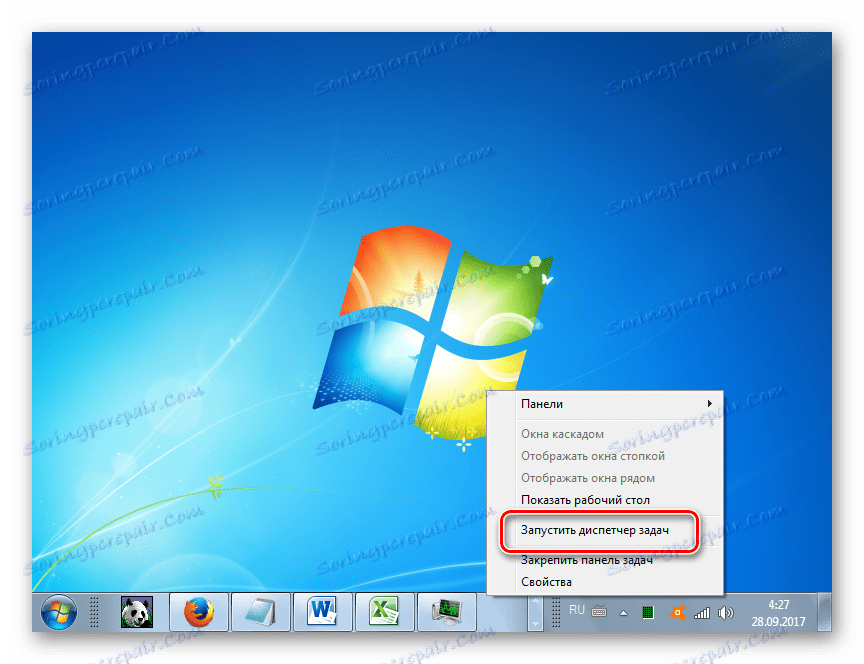

در این مورد چکار باید بکنم؟ اگر سیستم "محکم" بچرخد و این موقعیت برای مدت طولانی حفظ می شود، تنها راه خروج این است که یک راه اندازی مجدد سرد انجام شود، یعنی دکمه یی که در واحد سیستم قرار دارد و مسئولیت راه اندازی مجدد کامپیوتر است. همانطور که می دانید، هنگام راه اندازی مجدد و یا خاموش کردن کامپیوتر، RAM در آن به طور خودکار پاک می شود، و بنابراین پس از فعال سازی، آن باید کار کند.
اگر رایانه حداقل یک بار واکنش نشان می دهد یا گاهی اوقات حداقل بخشی از ظرفیت کار خود را باز می گرداند، پس از آن ممکن است وضعیت را اصلاح کنید بدون راه اندازی مجدد سیستم. برای انجام این کار، مدیر Task Manager را فراخوانی کنید و پروسه ای را که حافظه بیش از حد را میگیرد حذف کنید. اما تماس به مدیر وظیفه از طریق کنترل پنل در وضعیت انبساط ممکن است بسیار طولانی باشد، زیرا به چندین دستکاری نیاز دارد. بنابراین، با فشار دادن کلید ترکیبی Ctrl + Shift + Esc ، تماس را سریعتر انجام می دهیم.
- پس از راه اندازی "مدیر" در تب "پردازش" ، تمرکز بر روی داده ها در ستون "حافظه" ، پیدا کردن عنصر "خسته کننده ترین". نکته اصلی این است که این یک فرایند سیستم نیست. اگر برای موفقیت، برای راحتی، شما می توانید بر روی نام "حافظه" کلیک کنید تا فرآیند ها را به ترتیب نزولی مصرف حافظه ایجاد کنید. اما، همانطور که در عمل نشان می دهد، در شرایط بسته شدن، چنین manipulations یک لوکس بزرگ است و بنابراین ممکن است به راحتی به صورت بصری هدف مورد نظر را پیدا کنید. پس از پیدا کردن آن، این مورد را انتخاب کنید و دکمه End Process یا دکمه Delete را در صفحه کلید فشار دهید.
- یک کادر محاوره ای باز می شود که در آن تمام پیامدهای منفی خاتمه اجباری برنامه انتخاب شده شرح داده می شود. اما از آنجا که ما هیچ چیز دیگری نداریم، روی «پایان دادن به فرآیند» کلیک کنید یا روی دکمه Enter بر روی صفحه کلید کلیک کنید .
- پس از اتمام فرآیند "خسته کننده" بیشتر، سیستم قطع شدن باید متوقف شود. اگر کامپیوتر همچنان به کاهش سرعت خود ادامه دهد، سعی کنید بعضی از برنامه های سخت تر را متوقف کنید. اما این دستکاری ها باید در ابتدا بسیار سریعتر انجام شود.
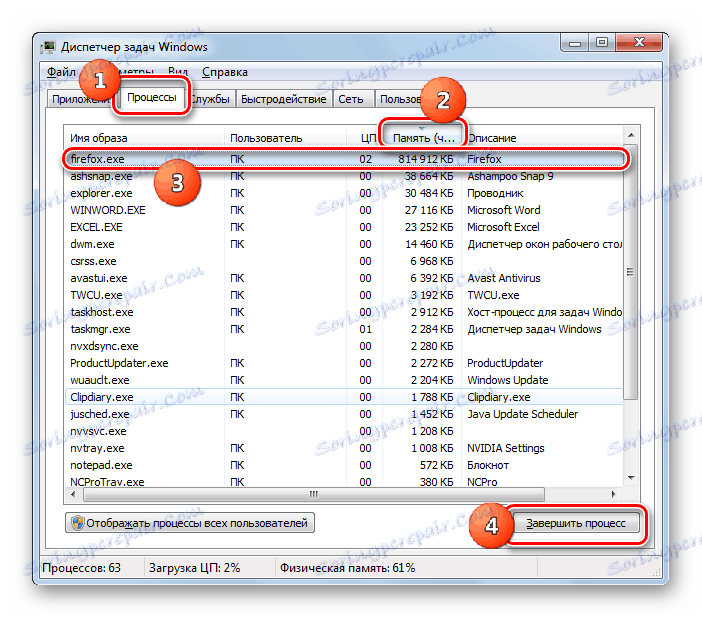
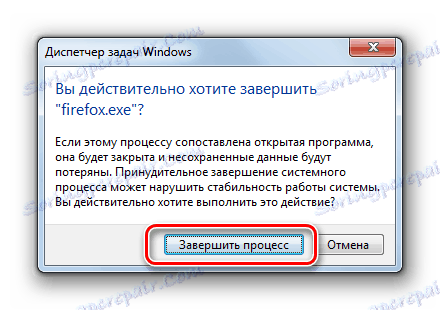
البته، اگر hangup رخ می دهد نسبتا به ندرت، و سپس راه اندازی مجدد و یا دستکاری در "مدیر وظیفه" می تواند به عنوان یک راه خروجی. اما اگر با یک پدیده مشابهی که اغلب به اندازه کافی برآورده می شود، چه کار باید بکنید و دلیل آن، همانطور که متوجه شدید، کمبود RAM است؟ در این مورد، شما باید اقدامات پیشگیرانه ای را انجام دهید که تعداد آنها را به طور قابل توجهی کاهش می دهد یا از آنها خلاص شوید. لازم نیست تمام مراحل ذکر شده در زیر را انجام دهید. کافی است یک یا چند مورد از آنها را انجام دهید و سپس نتیجه را ببینید.
- واضح ترین راه این است که با نصب یک نوار RAM اضافی یا یک نوار بزرگتر RAM در واحد سیستم، RAM را به کامپیوتر اضافه کنید. اگر علت مشکل دقیقا مشکل این دستگاه باشد، این تنها راه حل آن است.
- محدود کردن استفاده از برنامه های درخواست شده، برنامه های بسیاری و زبانه های مرورگر را در همان زمان اجرا نکنید.
- افزایش اندازه فایل پیجینگ. برای انجام این کار، در قسمت «پیشرفته» پنجره پارامترهای عملکرد که قبلا برای ما در بلوک «Virtual Memory» آشناست ، بر روی عنصر «تغییر ...» کلیک کنید.
![برای تغییر اندازه فایل پیجینگ در تب پیشرفته در پنجره Performance Options در ویندوز 7 بروید]()
پنجره حافظه مجازی باز می شود. دیسک را که در آن قرار دارد را انتخاب کنید یا می خواهید فایل پیجینگ را جای گذاری کنید، دکمه رادیویی را به موقعیت "Specify size" و در قسمت "Maximum size" و "Minimum size" چک کنید و مقادیری را که از قبل بزرگتر است بزرگتر کنید. سپس روی "OK" کلیک کنید.
- برنامه هایی که به ندرت مورد استفاده قرار می گیرند یا از منابع پرقدرت شروع به کار می کنند، همراه با شروع سیستم حذف می شوند.
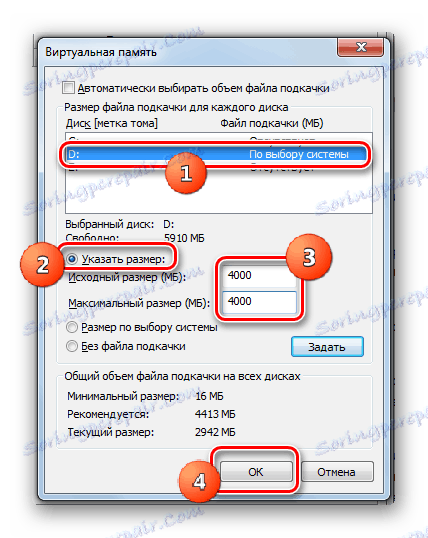
جزئیات بیشتر: راه اندازی برنامه های راه اندازی در ویندوز 7
پیاده سازی این توصیه ها به طور قابل توجهی تعداد مواردی که سیستم قطع می شود را کاهش می دهد.
درس: تمیز کردن RAM در ویندوز 7
دلیل 2: بارهای CPU
قطع سیستم ممکن است به دلیل بار پردازنده ایجاد شود. آیا این نیز در برگه "Processes" در "Task Manager" امکان پذیر است ؟ اما این بار، به مقادیر ستون "CPU" توجه کنید. اگر مقدار یکی از عناصر یا مجموع مقادیر همه عناصر 100٪ برسد، این علت شکست است.
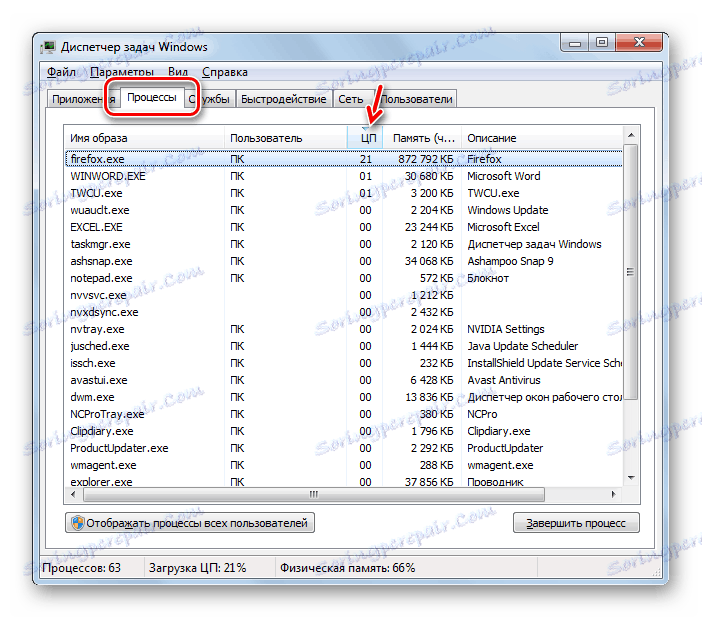
این وضعیت می تواند ناشی از عوامل مختلف باشد:
- پردازنده ضعیف، برای وظایف طراحی نشده است
- تعداد زیادی از برنامه های درخواستی را اجرا کنید
- درگیری نرم افزاری؛
- فعالیت ویروسی
در مورد فعالیت ویروسی، ما با توجه به یک علت تنها با جزئیات صحبت خواهیم کرد. در حال حاضر ما در مورد چگونگی انجام این کارها اگر عوامل دیگر منبع خم شدن را بررسی کنیم.
- اول از همه، سعی کنید فرایند را پر کنید که CPU را از طریق Task Manager بارگذاری می کند، همانطور که قبلا نشان داده شده است. اگر این اقدام نتواند، کامپیوتر را مجددا راه اندازی کنید. اگر برنامه بارگذاری پردازنده به اتوکد اضافه شده است، پس مطمئن شوید که آن را از آنجا برداشته، در غیر این صورت آن را به طور مداوم اجرا خواهد شد زمانی که کامپیوتر شروع می شود. سعی کنید از آن در آینده استفاده نکنید.
- اگر متوجه شوید که افزایش شدید بار در کامپیوتر رخ می دهد تنها زمانی که شما یک ترکیبی از برنامه ها را شروع می کنید، احتمالا آنها با یکدیگر درگیر می شوند. در این مورد، آنها را در همان زمان روشن نکنید.
- راه رادیکالی برای حل مشکل این است که مادربرد را با یک آنالوگ با یک پردازنده قوی تر جایگزین کنید. اما لازم به ذکر است که حتی این گزینه در صورتی که علت اضافه بار CPU یک ویروس یا یک درگیری برنامه باشد کمک نخواهد کرد.
دلیل 3: بار دیسک سیستم
یکی دیگر از منابع رایج hangup، بار دیسک سیستم است، یعنی پارتیشن دیسک سخت که روی آن ویندوز نصب شده است. برای بررسی اینکه آیا این چنین است، شما باید مقدار فضای آزاد را بر روی آن مشاهده کنید.
- روی شروع کلیک کنید . و به آیتم در حال حاضر آشنا "کامپیوتر" بروید . این بار لازم است که آن را با راست کلیک کنید، اما با دکمه سمت چپ ماوس.
- پنجره "Computer" باز می شود، که در آن یک لیست از دیسک های متصل به کامپیوتر وجود دارد که اطلاعاتی در مورد اندازه و فضای آزاد باقی مانده اند. تعیین محل دیسک سیستم که ویندوز نصب شده است. اغلب، آن را با حرف "C" نشان داده شده است. به اطلاعات مربوط به مقدار فضای آزاد نگاه کنید. اگر این مقدار کمتر از 1 گیگابایت باشد، با احتمال بالا می توان گفت که این واقعیت است که باعث آویزان شدن آن شده است.
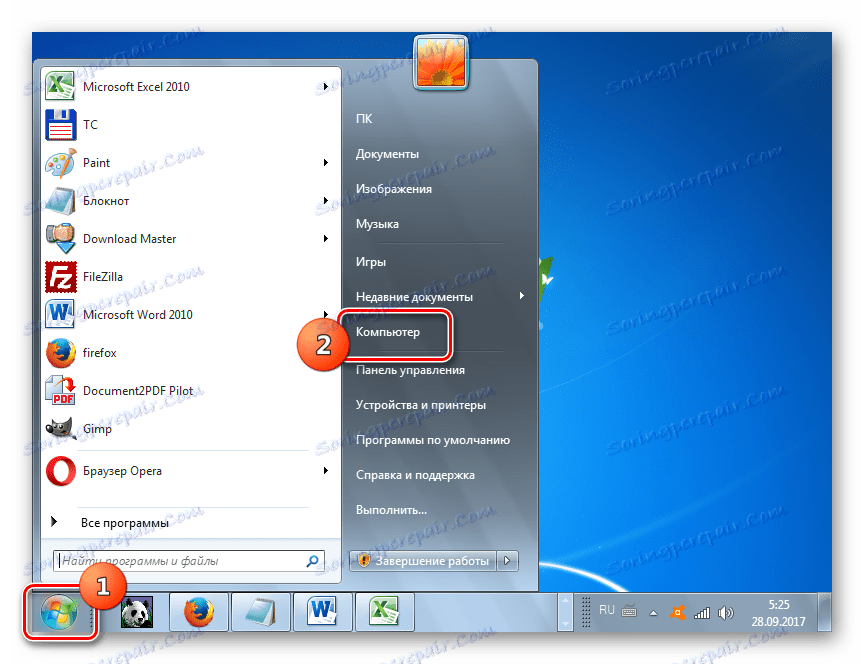
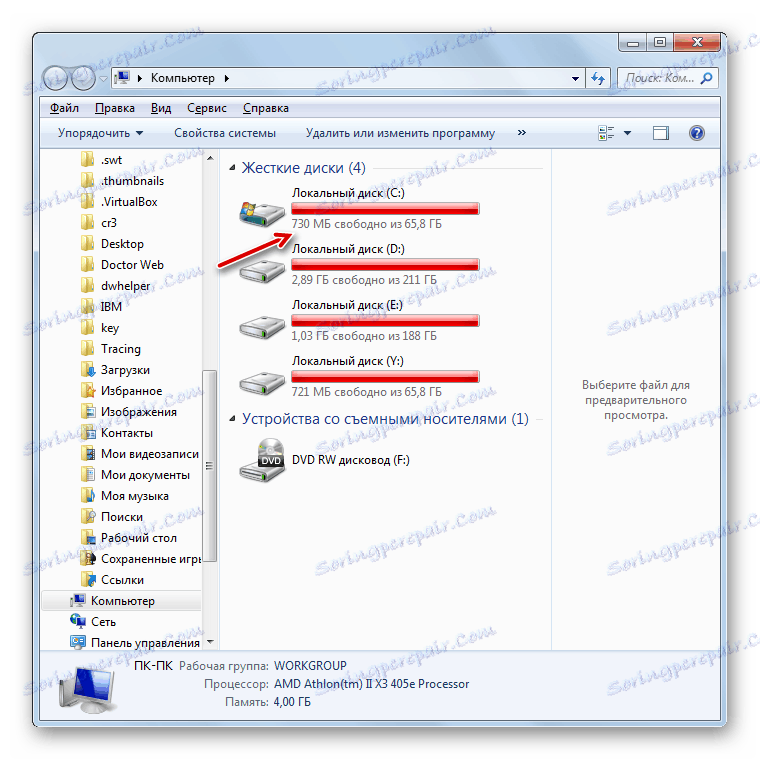
تنها راه خروج از این وضعیت ممكن است تمیز كردن هارد دیسک از زباله و فایل های غیر ضروری باشد. در عین حال لازم است که مقدار فضای آزاد آن حداقل از 2 تا 3 گیگابایت باشد. چنین حجمی کار راحتی را در رایانه انجام خواهد داد. اگر عملیات تمیز کردن به علت سخت شدن سخت انجام نشود، سیستم را مجددا راه اندازی کنید. اگر این اقدام به شما کمک نکرد، شما باید هارد دیسک را با اتصال آن به یک کامپیوتر دیگر یا اجرای آن با استفاده از LiveCD یا LiveUSB تمیز کنید.
برای تمیز کردن دیسک، می توانید مراحل زیر را انجام دهید:
- انتقال فایل های فله، مانند فیلم ها یا بازی ها، به دیسک دیگری.
- پوشه "Temp" واقع در دایرکتوری ویندوز در درایو C کاملا پاک شود .
- به عنوان مثال برای تمیز کردن سیستم از نرم افزار خاص استفاده کنید CCleaner .
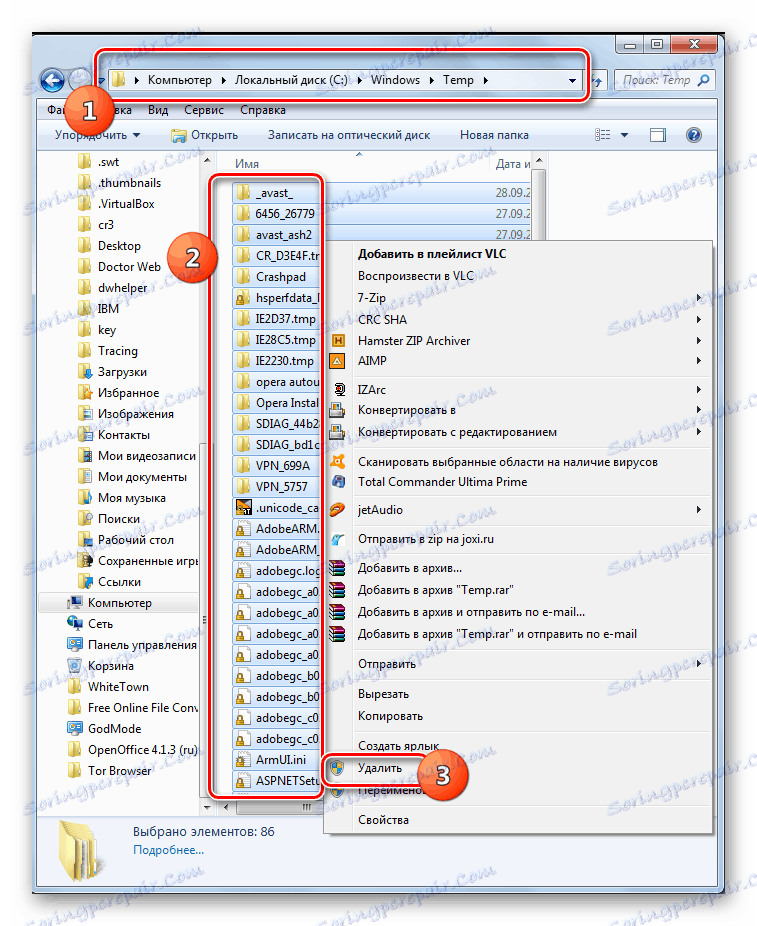
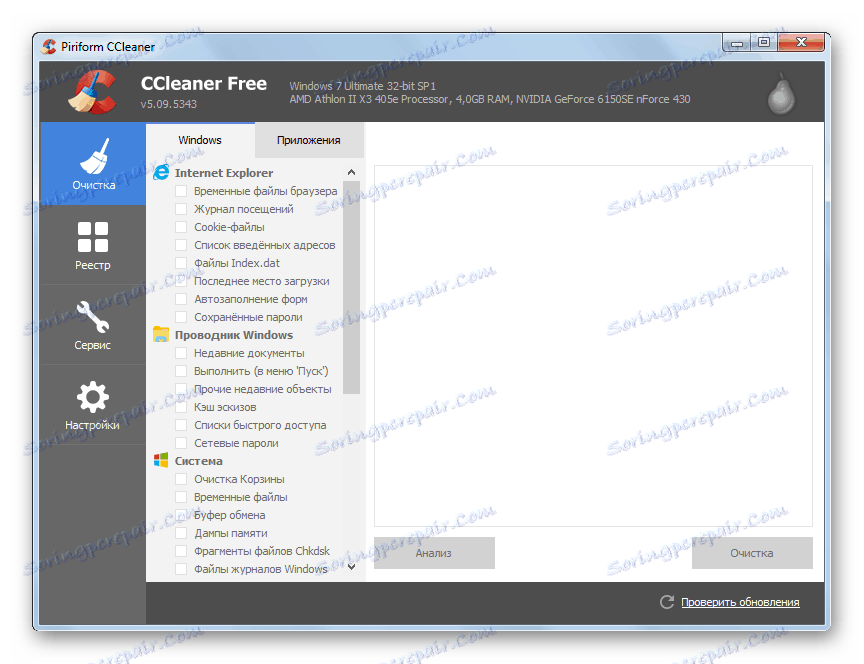
انجام این دستکاری ها به خلاص شدن از شر آویزان کمک خواهد کرد.
علاوه بر این، به عنوان یک ابزار اضافی برای افزایش سرعت رایانه شما، می توانید از یکپارچه سازی دیسک سخت استفاده کنید. اما لازم به ذکر است که به خودی خود، این روش نمیتواند از آویزان شدن خلاص شود. این تنها به سرعت بخشیدن به سیستم کمک می کند و در صورت بروز بیش از حد آن، لازم است هارد دیسک را پاک کنید.
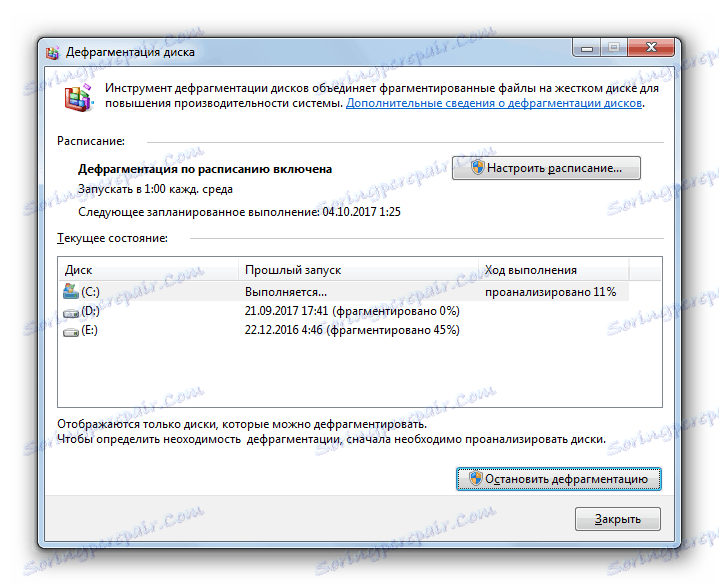
درس: نحوه پاک کردن فضای دیسک C در ویندوز 7
دلیل 4: ویروس ها
فعالیت ویروس همچنین می تواند کامپیوتر را مسدود کند. ویروس ها می توانند این کار را با ایجاد یک بار در پردازنده، با استفاده از مقدار زیادی RAM، آسیب بر فایل های سیستم انجام دهند. بنابراین، هنگام رعایت موارد ثابت یخ زدن کامپیوتر، شما باید آن را برای وجود کد مخرب بررسی کنید.
همانطور که می دانید، اسکن کردن یک کامپیوتر آلوده با یک آنتی ویروس که بر روی آن نصب شده است، به ندرت می تواند ویروس را شناسایی کند حتی اگر آن وجود داشته باشد. در وضعیت ما، با این حال، مسئله پیچیده است با این واقعیت است که سیستم آویزان است، و این تضمین شده است که اجازه نمی دهد ابزار ضد ویروس برای انجام عملیات فوری خود را. تنها یک راه وجود دارد: یک هارد دیسک کامپیوتر متصل کنید که مشکوک به آلوده شدن به یک دستگاه دیگر و اسکن کردن آن با یک برنامه تخصصی است، مثلا Dr.Web CureIt .
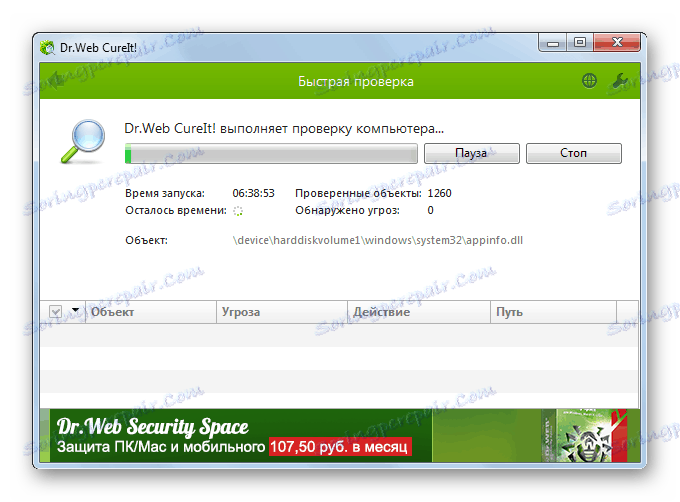
اگر یک تهدید پیدا شده است، با توجه به درخواست برنامه ادامه دهید. تمیز کردن سیستم از ویروس ها به شما این امکان را می دهد تا عملیات رایانه ای معمولی را تنظیم کنید، فقط اگر فایل های سیستم مهم آسیب ندیده باشید. در غیر این صورت، شما باید OS را مجددا نصب کنید.
دلیل 5: آنتی ویروس
به طور متناقض، اما گاهی اوقات علت قطع شدن آن می تواند یک آنتی ویروس نصب شده بر روی کامپیوتر شما باشد. این ممکن است به علت عوامل مختلف رخ دهد:
- قابلیت های فنی کامپیوتر با الزامات ضد ویروس مطابقت ندارد و به سادگی، کامپیوتر به سادگی برای آن ضعیف است؛
- برنامه آنتی ویروس با سیستم برخورد می کند؛
- انطباق آنتی ویروس با برنامه های دیگر.
برای بررسی اینکه آیا این چنین است، برنامه آنتی ویروس را غیرفعال کنید.
جزئیات بیشتر: چگونه به طور موقت غیر فعال کردن آنتی ویروس
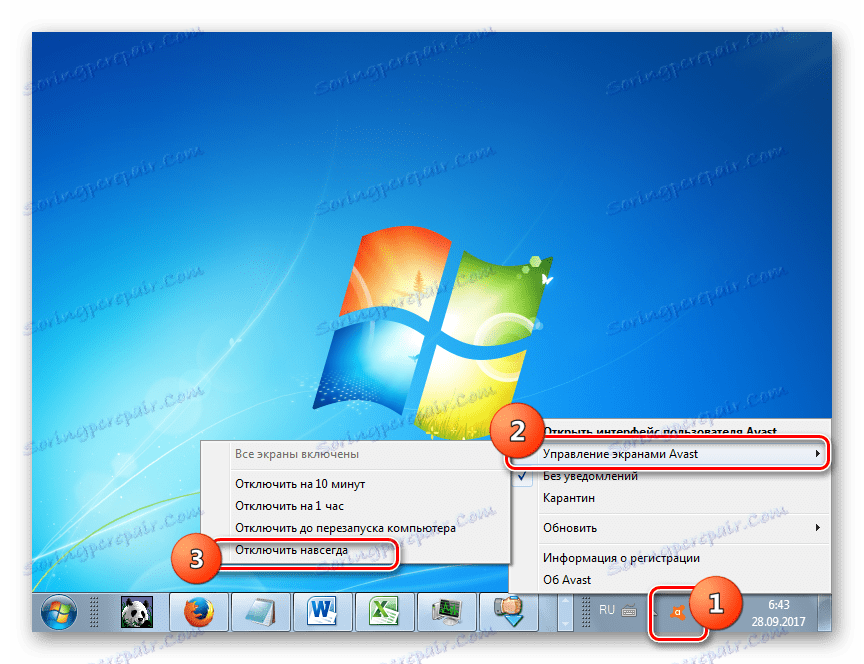
اگر پس از این، موارد hangup متوقف شد تکرار کنید، بدین معنی است که بهتر است از نرم افزار دیگر برای محافظت از رایانه خود از برنامه های مخرب و مزاحمان استفاده کنید.
علت 6: خرابی دستگاه
گاهی علت کامپیوتر آویزان ممکن است یک سوء استفاده از تجهیزات متصل شده باشد: صفحه کلید، موس و غیره به خصوص احتمال بالا بودن چنین نقصی در صورت آسیب رساندن به هارد دیسک که ویندوز نصب شده است.
اگر این نوع عوامل را متقاعد کنید، باید دستگاه مناسب را خاموش کنید و ببینید چگونه سیستم بدون آن کار می کند. اگر مدت زمان طولانی بعد از آن هیچ خرابی مشاهده نگردید، پس بهتر است دستگاه مشکوک را با یکی دیگر جایگزین کنید. استفاده از دستگاه های معیوب متصل به یک کامپیوتر می تواند مشکلات جدی جدی را نسبت به یک انفجار معمول ایجاد کند.
گاهی اوقات علت قطع می تواند یک ولتاژ استاتیک ایجاد شده درون واحد سیستم باشد. در این مورد، توصیه می شود کامپیوتر را از گرد و غبار پاک کنید و دستگاه خود را زمین بگذارید. به هر حال، گرد و غبار همچنین می تواند به عنوان یک عامل برای بیش از حد گرم، که منفی بر سرعت کار تاثیر می گذارد.
همانطور که می بینید، دلیل چسباندن کامپیوتر می تواند لیستی نسبتا گسترده ای از عوامل را ایجاد کند. برای حل یک مسئله بسیار مهم است که آنچه را دقیقا منجر به وقوع آن می شود، تعیین کنید. فقط پس از آن می توانیم اقدام به حذف آن کنیم. اما اگر هنوز علت ایجاد نشد و شما نمی دانید که چه کاری باید انجام دهید، می توانید سعی کنید سیستم را به یک نسخه از قبل و پایدار با استفاده از ابزار بازگردانید "بازگرداندن سیستم" . یک گام افراطی در صورت شکست در تلاش برای حل مسئله با استفاده از روش های دیگر ممکن است مجددا نصب سیستم عامل باشد. اما شما باید در نظر بگیرید که اگر منبع مشکل هستند عوامل سخت افزاری، پس این گزینه به شما کمک نخواهد کرد.